- 1next 14 appRouter redux数据持久化_nextjs redux 持久化存储
- 2mac与windows服务器 访问和共享
- 3Android 15全面解读:性能飙升、隐私守护与智能生活新纪元_安卓15
- 4标题:怎样通过Dialogflow构建一个聊天机器人?React版。_dialogflow机器人
- 5连接Mongodb数据库的步骤以及注意事项_如何连接mongodb数据库
- 6小程序公告php实现,小程序两种滚动公告栏的实现方法
- 7Git仓库完整迁移全过程_gitee 将a仓库的克隆到b仓库
- 8FP6381AS5CTR原厂SOT23-5 1.2A同步降压IC DC-DC变频器
- 9STM32参考代码,编译时出现“cannot open source input file, no such file or directory"错误
- 10微信小程序用户隐私保护指引设置指南_mp后台-设置-基本设置-服务内容声明-用户隐私保护指引]中声明“剪切板”隐私收集
DataGrip连接hive教程_datagrip hive
赞
踩
前言
虽然hive官方提供了两种的客户端,但是页面不友好、智能程度低,因此我们往往使用能够提供良好图形页面的第三方客户端。
一、hive可视化客户端
常见类型:DataGrip、Dbeaver、SQuirrel Client等
共同特点:
- 支持windows、MAC平台通过JDBC接口连接HiveServer2服务;
- 操作简洁,SQL编辑环境舒适;
- SQL语法补全、关键字高亮、查询结果智能化、按钮操作大于命令操作等;
这里推荐使用DataGrip,凡是与SQL相关的,这款软件几乎都支持。
二、使用DataGrip
1、安装DataGrip
直接本地系统安装即可,只需注意安装路径不要有 中文和 空格 ,以及尽量不下载最新版本。
下载网址:https://www.jetbrains.com/datagrip/
演示步骤:我这里是DataGrip 2020.2.2版

选择安装路径,点击下一步
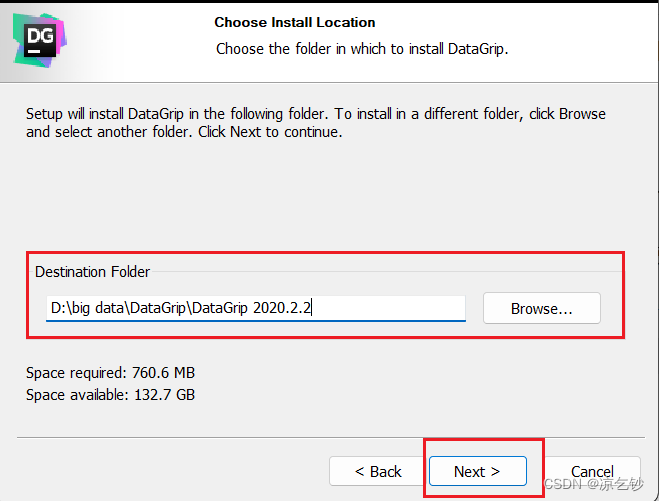
根据实际需求选择,不懂就按下图选,然后下一步
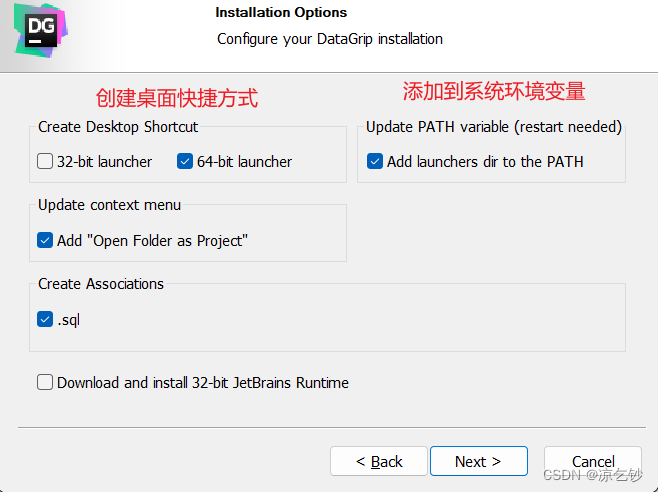
点击安装,然后等待安装完毕
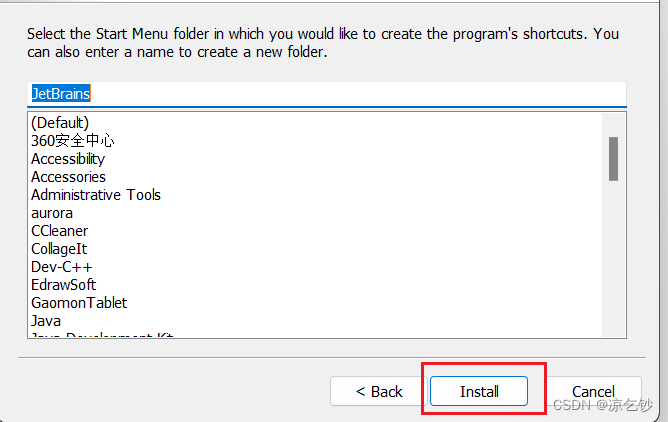
之后选择 稍后重启 或者 立即打开即可。
2、新建项目
点开datagrip,选择不导入设置,点击OK
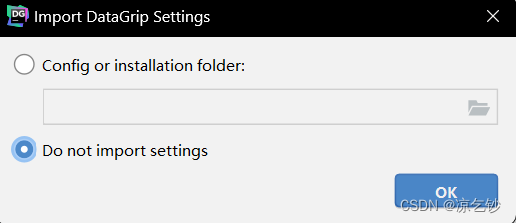
没有激活条件的话,先选择免费使用,后续有了激活条件再激活

进入到如下页面
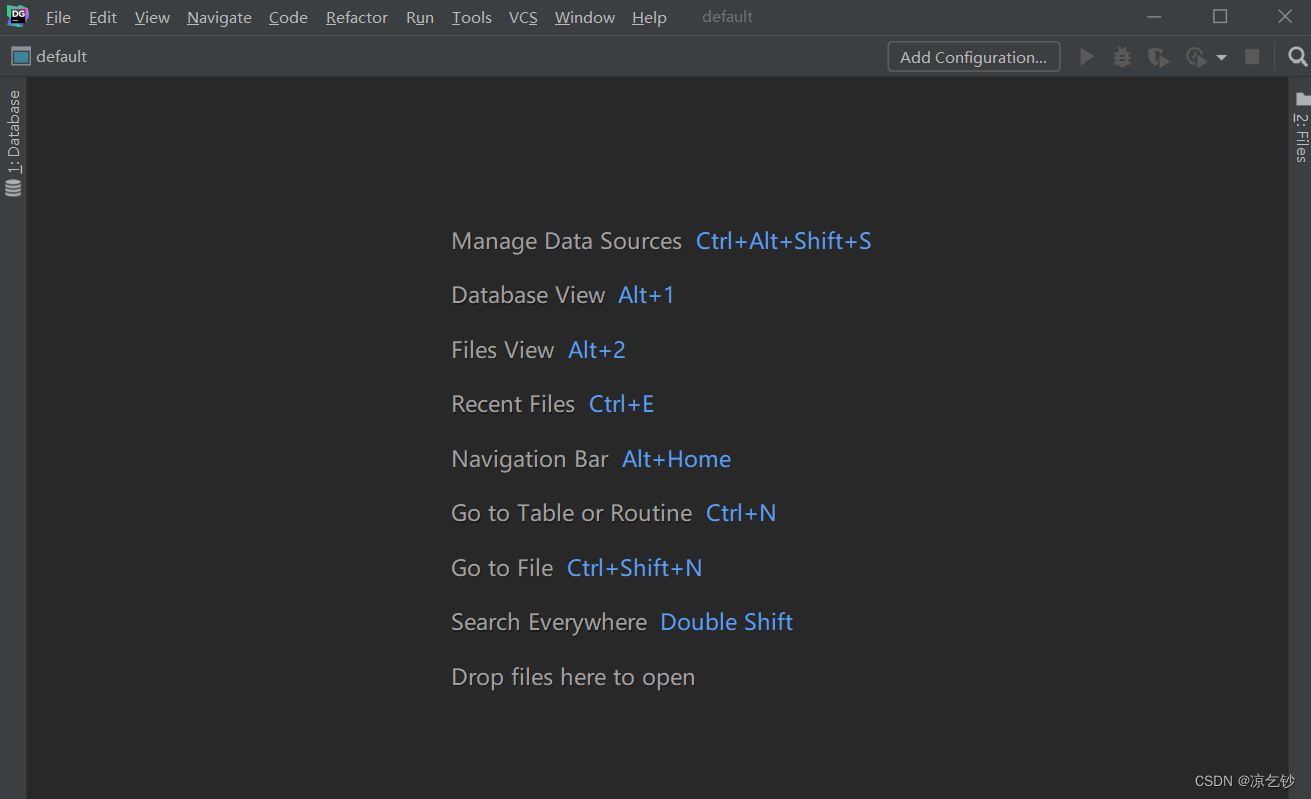
点击左上角的file,新建项目
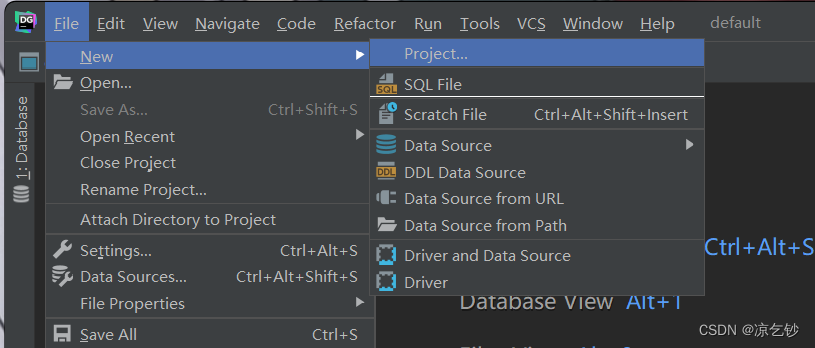
输入项目名,比如example-hive,确定之后在当前窗口打开
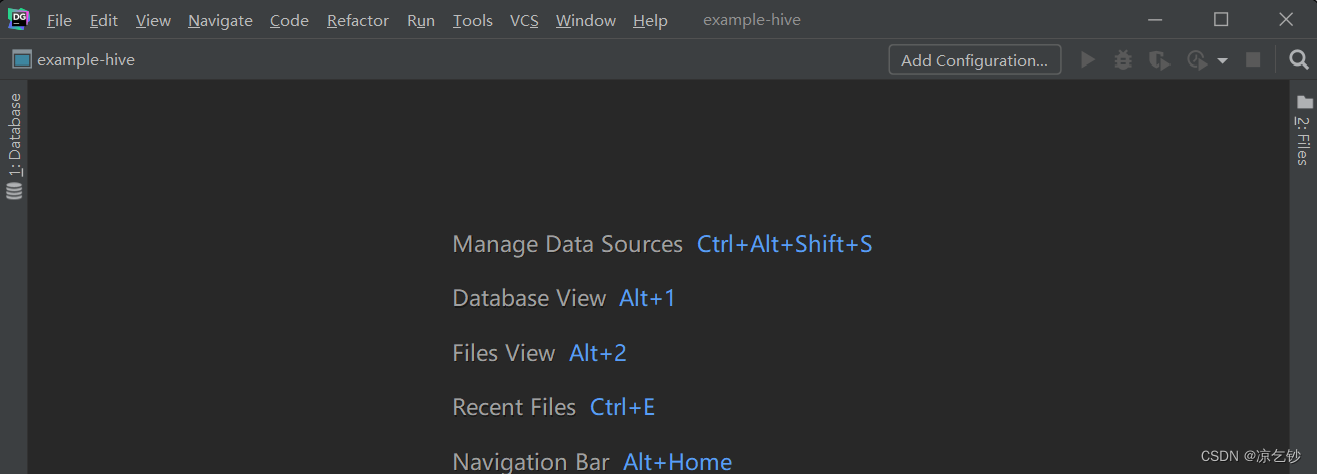
这里要注意一下,我这里的文件栏是在右手边,数据库栏是在左手边,我这里把文件栏换回左边,只需鼠标拖动即可。
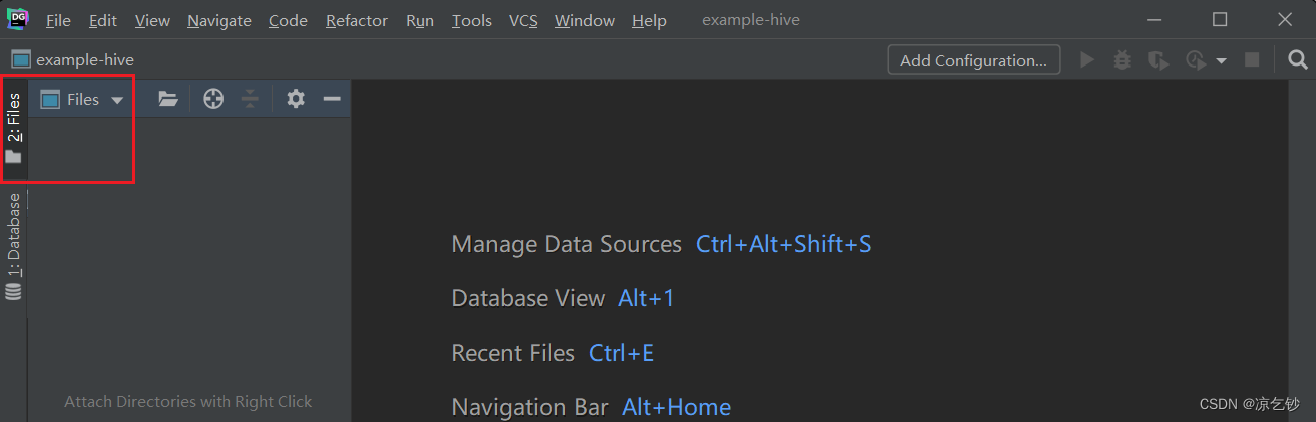
打开本地磁盘,在D盘里创建一个一样的项目(你在C盘也行)

回到datagrip,在文件栏里右键,点击关联本地目录
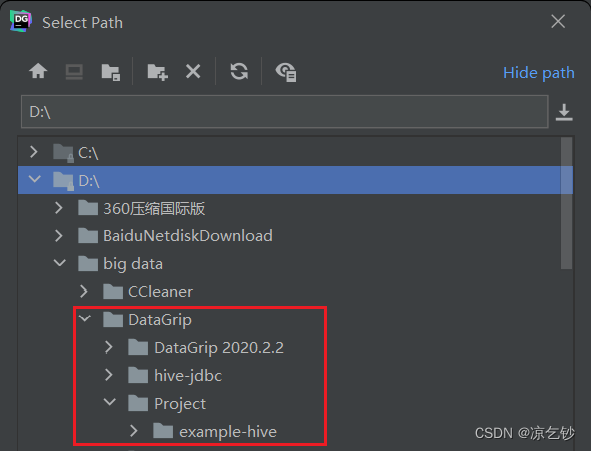
效果如下图所示
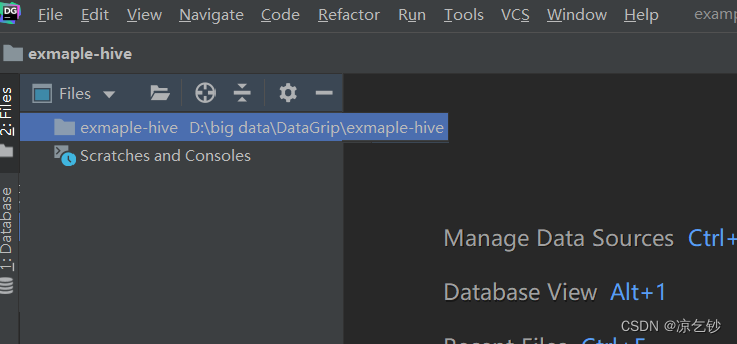
之后需要在当前目录下新建文件,只需右键——新建 即可
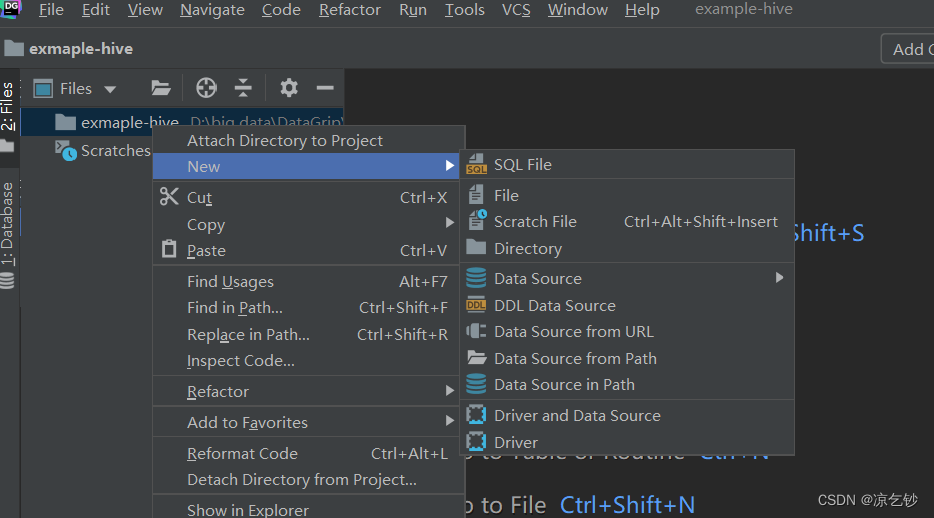
3、连接Hive
datagrip和beeline一样,都是客户端,自然都是要连接服务,才能访问数据库的。
步骤:
点击数据库栏——点击“+”——数据源——hive
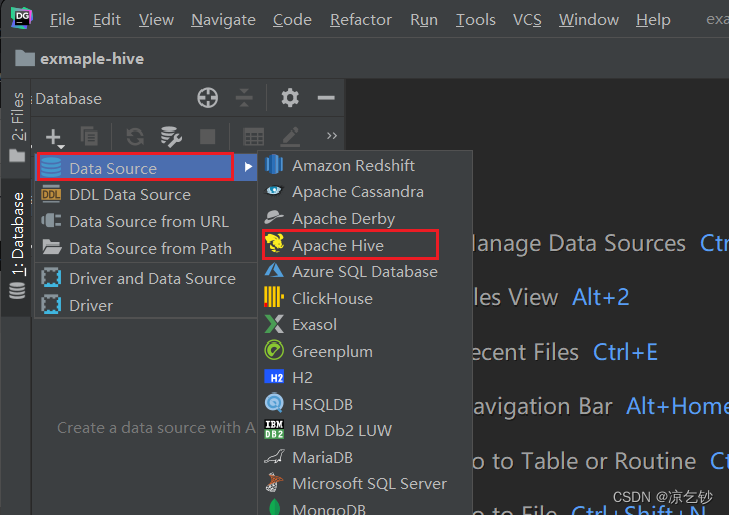
得到如下页面
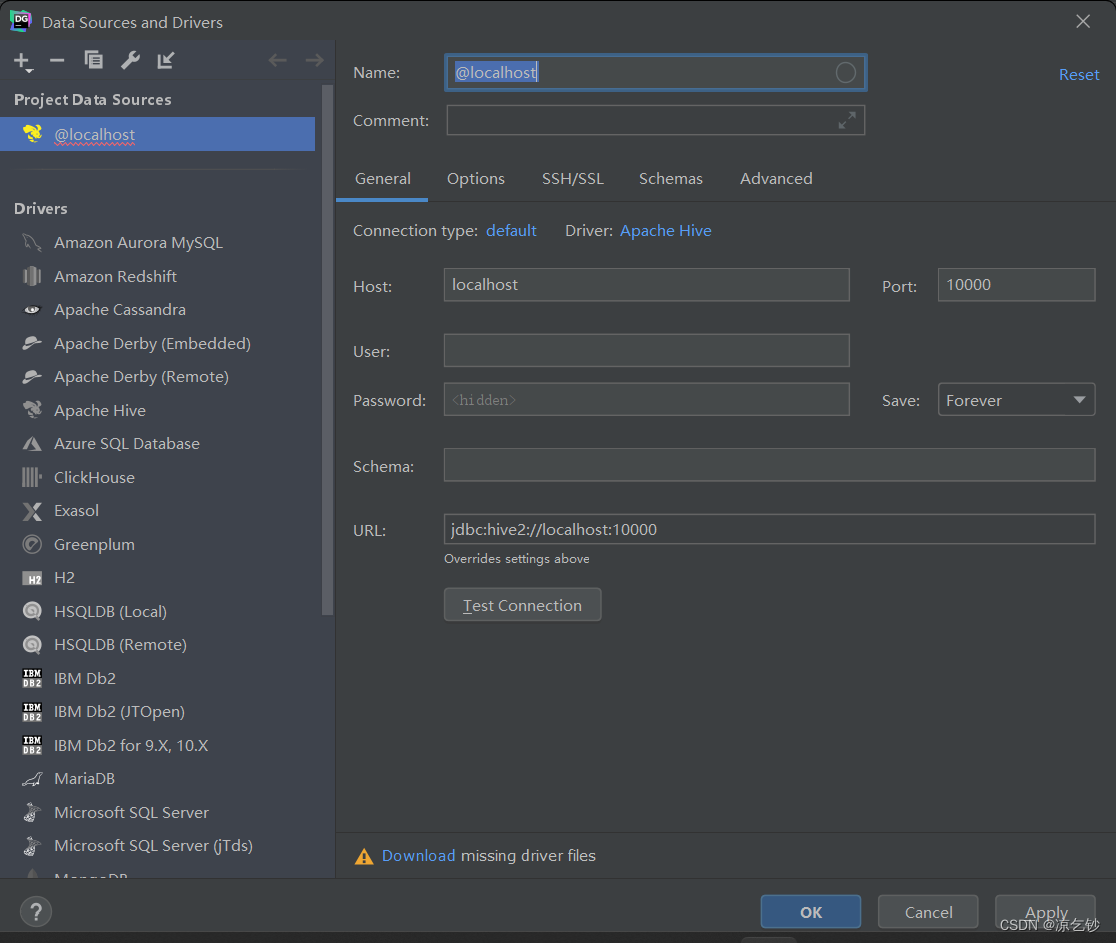
首先解决驱动问题,官方可能默认使用它自带驱动文件,但是不好用,我们换上自己的驱动。
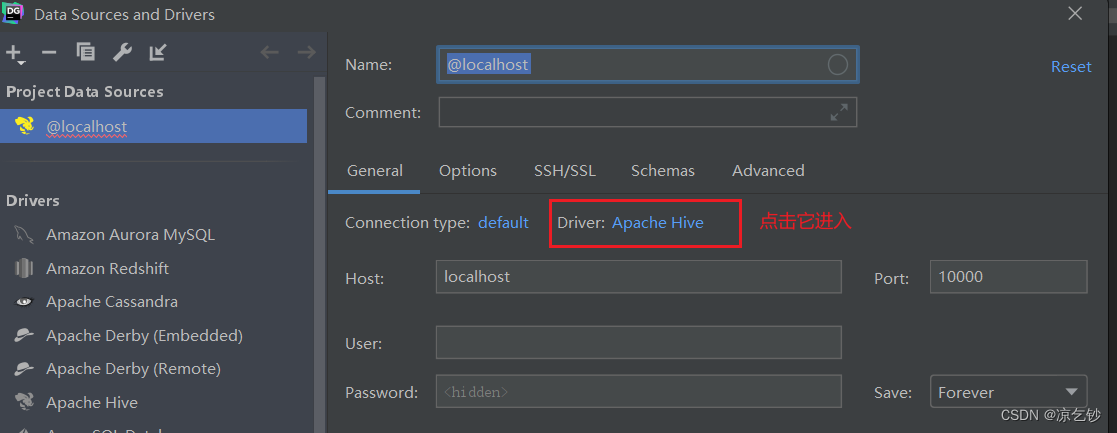
可以看到我这里没有驱动文件,点击加号,选择第一个客户jar包,注意是hive驱动包,而不是mysql驱动包
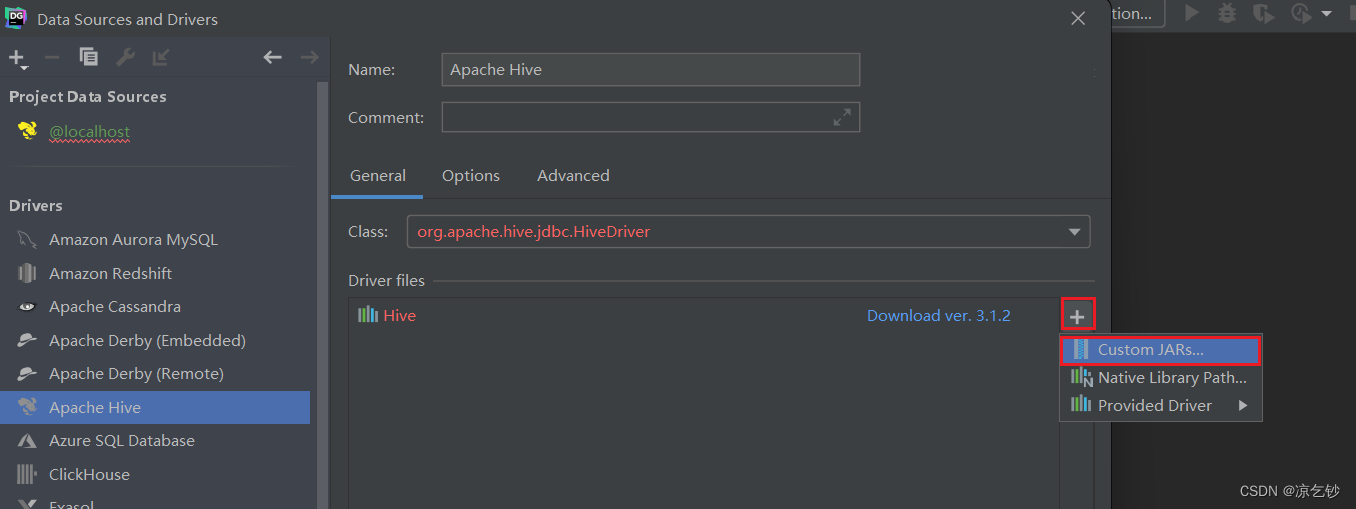
jar的路径尽量还是不要有中文
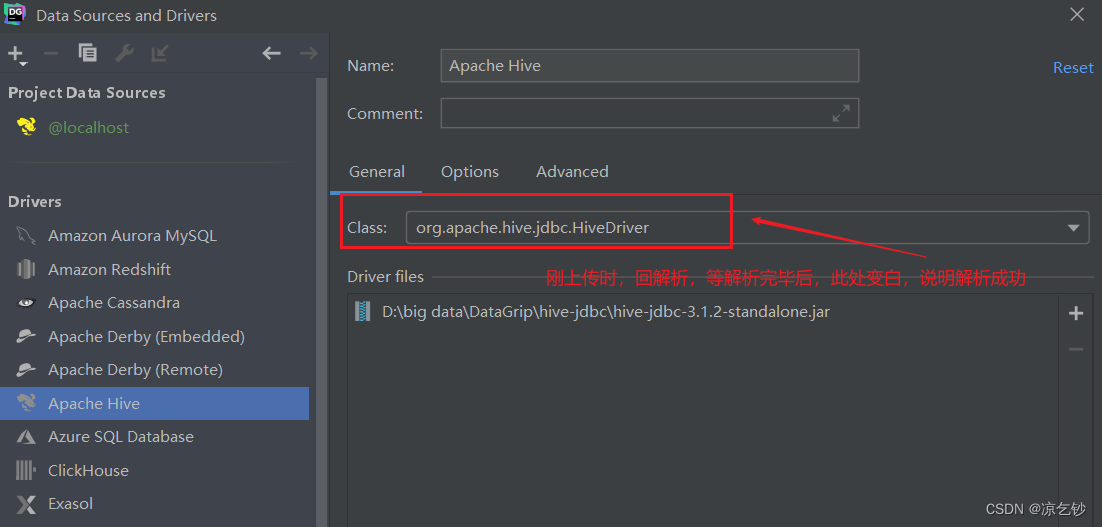
点击左上角back,回到刚才的界面
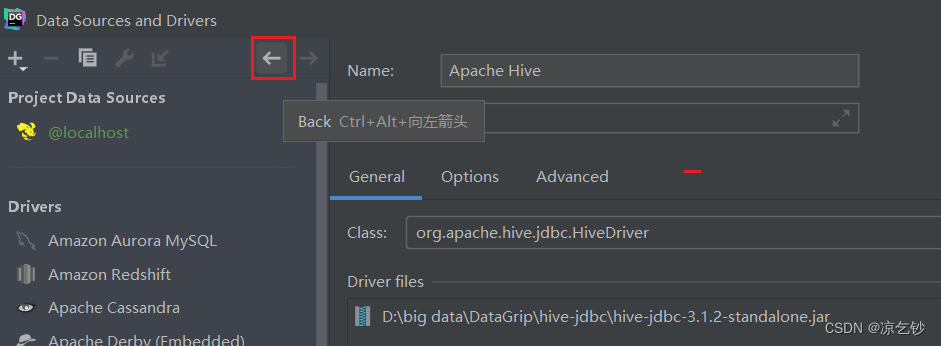
之后就是连接hive服务,主要是连接名、服务地址、 用户名,和beeline一样。
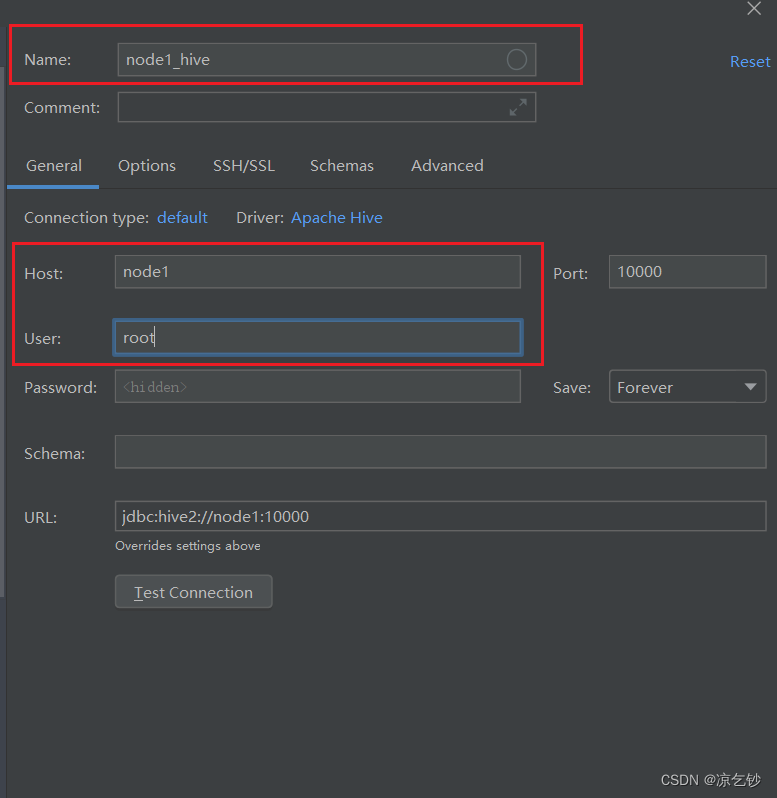
输入完之后,点击下方的连接测试(Test Connection),如果显示OK,说明连接没有问题,注意hiveserver服务要启动才行,如果实在不行,建议关掉这个页面,重新再配置。
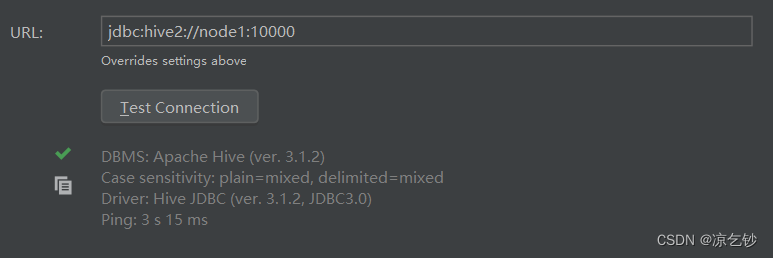
点击apply,点击ok,hive的连接就配置好了。



